Como cadastrar e gerenciar as informações de uma turma
Introdução
Esse tutorial tem que como objetivo apresentar ao gestor escolar como cadastrar uma nova turma e gerenciar os dados de uma turma existem.
Como cadastrar uma nova turma
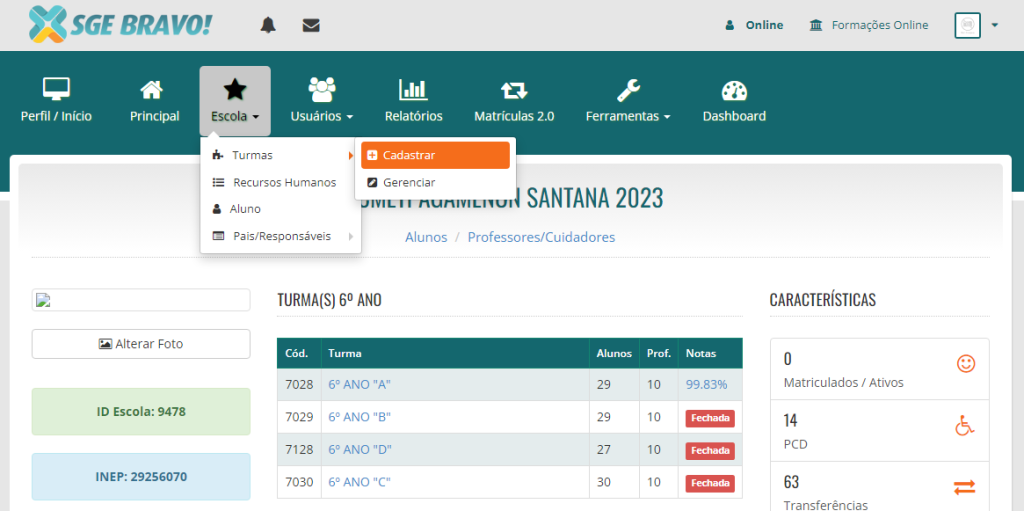
Faça login o sistema com os seus dados de usuário e senha e clique em escola no menu superior, depois em turmas e em seguida clique em cadastrar. Após efetuar esses passos você pode dar continuidade no preenchimento dos dados.
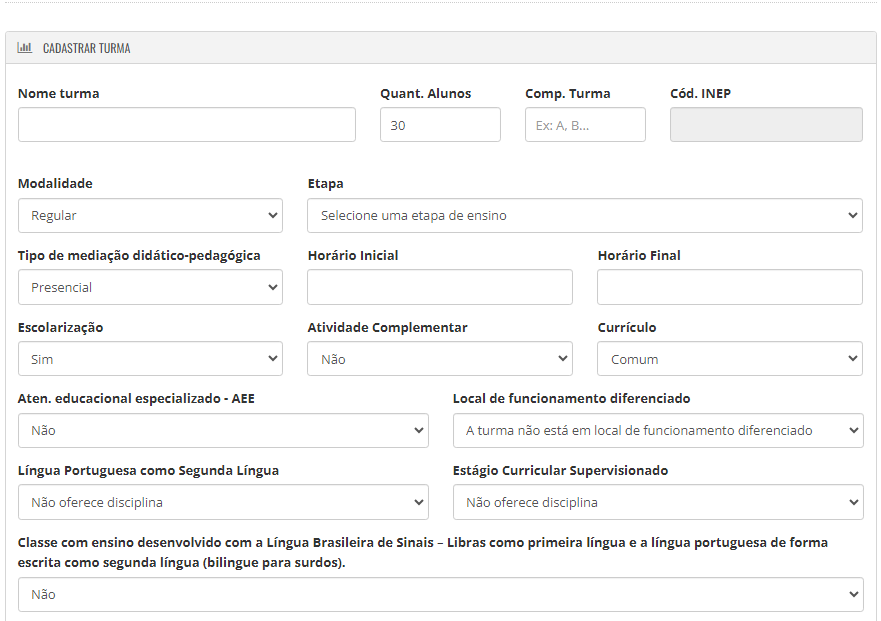

Grupo 1: Preencher Informações Básicas da Turma
- Nome da Turma: Insira um nome para a turma. Certifique-se de que o nome não está na lista de nomes não permitidos pelo Censo.
- Quantidade de Alunos: Informe o número total de alunos na turma.
- Complemento da Turma: Digite o complemento da turma, por exemplo, A, B, etc.
- Código INEP: Insira o código INEP associado à turma.
- Modalidade: Selecione a modalidade de ensino da turma se é regular, especial, EJA ou profissionalizante.
- Etapa de Ensino: Escolha a etapa de ensino adequada na lista de opções disponíveis conforme cadastrado no ambiente da secretaria.
Grupo 2: Detalhes Pedagógicos e Organizacionais
- Tipo de Mediação Didático-Pedagógica: Poderá ser selecionada presencial
- Horário Inicial e Final: Indique os horários de início e término das atividades da turma.
- Escolarização: Selecione “Sim” para indicar que a turma está em processo de escolarização.
- Atividade Complementar: Escolha “Não” se a turma não participa de atividades complementares.
- Currículo: Você poderá escolher entre comum e CFH.
- Atendimento Educacional Especializado – AEE: Escolha “Não” se a turma não oferece atendimento educacional especializado.
- Local de Funcionamento Diferenciado: Escolha a opção correspondente, se aplicável.
- Língua Portuguesa como Segunda Língua: Selecione “Não oferece disciplina” se a turma não oferecer essa língua como disciplina.
- Estágio Curricular Supervisionado: Selecione “Não oferece disciplina” se a turma não oferecer essa disciplina.
- Classe com Ensino em Libras: Escolha “Não” se a turma não se enquadra nessa categoria
Grupo 3: Configurações de Dias da Semana
- Domingo a Sábado: Escolha “Sim” ou “Não” para cada dia da semana, dependendo dos dias em que a turma está em funcionamento.
Como gerenciar as informações de uma turma
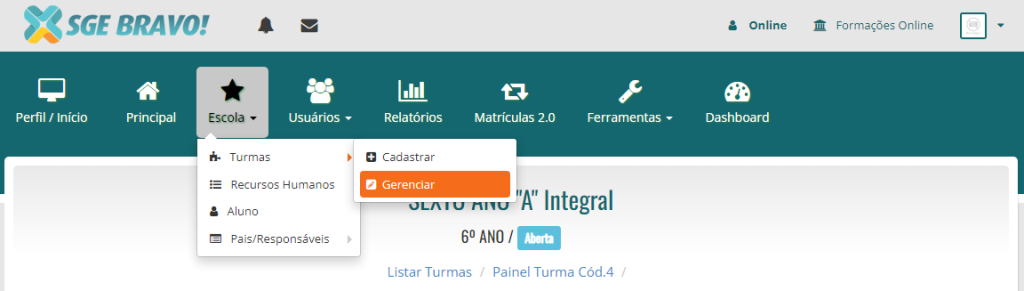
Para gerenciar as informações da turma acesse o menu da escola, logo após clique em turmas e gerenciar. O sistema então irá carregar uma tabela com todas as turmas já previamente cadastradas no sistema. Busque pelo nome da turma e clique em gerenciar.
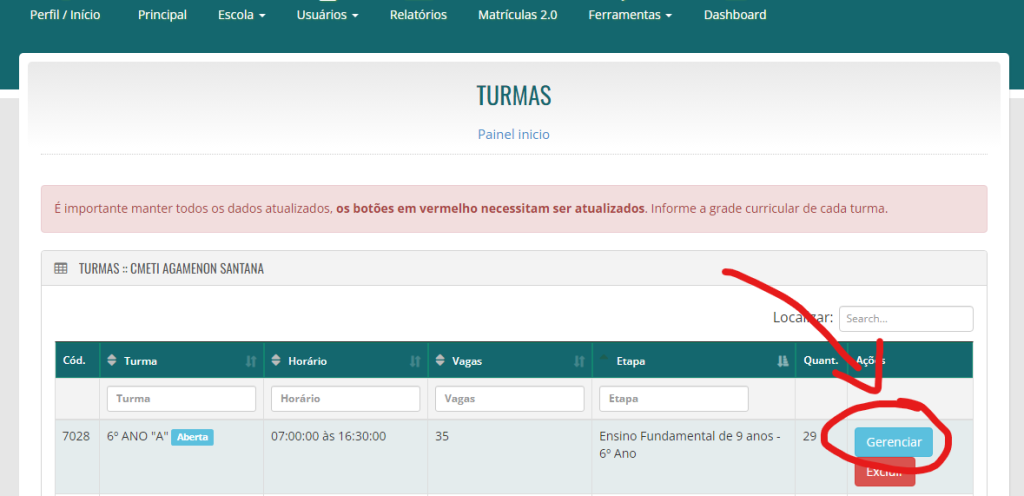
Após clicar em gerenciar o sistema irá para a página da turma e assim o gestor poderá complementar todas as informações da turma. A página contará com um menu na lateral esquerda onde o gestor poderá informa e completar todas as informações como:
- Censo: Nessa tela o gestor poderá inserir ou alterar as informações da turma, a modalidade, a matriz curricular, os componentes curriculares, estrutura curricular e as formas de organização.
- Gerenciar Alunos: Esse menu tem como objetivo proporcionar ao gestor escolar o gerenciamento de todos os alunos da turma como dados médicos, matrícula, transporte escolar, dados de deficiência, nis/inep, etapa de ensino do aluno, carteirinha estudantil, documentação, dados de acesso, fotos, dados alimentares, telefones e endereço.
- Gerenciar Professores: Esse menu oferece ao gestor escolar a possibilidade de ajustar os dados do professor que esteja vinculado a turma. O menu permite ajustar os dados de contato, inep, documentação, dados do censo do professor e os dados de acesso.
- Gerenciar Monitor: Esse menu permite visualizar a lista de monitores vinculados a turma além de poder gerenciar os dados.
- Sorteio Eletrônico: Esse menu permite o sorteio dos alunos para ser inserido na turma de acordo a quantidade de vagas.
Além dos menus acima informados, a página da turma permite visualizar e alterar algumas outras informações como faltas justificadas, justificar uma ausência, o registro de desenvolvimento, boletins, horários, presenças e notas.

Conclusão
Em suma, este tutorial oferece uma abordagem abrangente sobre como cadastrar e gerenciar informações de uma turma no ambiente escolar. Ao seguir os passos detalhados para cadastrar uma nova turma, preenchendo desde as informações básicas até os detalhes pedagógicos e organizacionais, o gestor escolar pode garantir um registro preciso e abrangente.
O processo de gerenciamento, destacado nas seções subsequentes, proporciona ao gestor ferramentas essenciais para administrar as diversas facetas da turma. Desde o acompanhamento do Censo e ajustes na matriz curricular até o gerenciamento individualizado de alunos, professores e monitores, o tutorial oferece uma visão holística para otimizar a gestão escolar.
A inclusão de funcionalidades como sorteio eletrônico demonstra uma abordagem prática para a distribuição equitativa de alunos, tornando o processo mais eficiente e transparente. Em última análise, a página de gerenciamento da turma oferece um conjunto completo de recursos, permitindo ao gestor tomar decisões informadas e promover um ambiente educacional mais organizado e eficaz.